Advertentie
Heeft u een Amazon Fire-tablet, maar weet u niet zeker wat deze wel en niet kan doen? In deze handleiding wordt beschreven hoe u bijna alles kunt doen met de combinatie-tablet en e-reader van Amazon.
De Amazon Fire is een geweldig alternatief voor standaardtablets en biedt een toegangspoort tot de enorme Amazon-marktplaats van eBooks, video's, muziek, strips, audioboeken en fysieke items. Door zijn kleine formaat en flexibiliteit is het de beste keuze in een markt waar ook concurrerende apparaten zoals de iPad Mini en verschillende Android 7 inch tablets beschikbaar zijn.
1. Inleiding: wat is de Amazon Fire?
De Amazon Fire is de belangrijkste consumentenhardware van Amazon. Het is een reeks hoogwaardige tablets die kunnen worden gebruikt om boeken te lezen, van video's te genieten en op internet te surfen. In de loop der jaren zijn er varianten van 6 inch en 10 inch uitgebracht. Op het moment van schrijven zijn de huidige apparaten de Amazon Fire 7 en Fire HD 8. De Fire HD 6- en HD 10-tablets kunnen in sommige regio's nog steeds worden gekocht.
Hoewel de specifieke kenmerken van elk verschillen, hebben deze tablets specificaties die ze ideaal maken voor alles, van lezen (en wat licht werk) tot mediaconsumptie en gamen.

Met minimaal 8 GB opslagruimte (maar liefst 16 GB op de Fire 7, met een keuze uit 16 GB of 32 GB op de HD 8), kan je Amazon Fire muziek, podcasts, videoclips en andere gegevens opslaan. Met minimaal 1 GB RAM (1,5 GB op de HD 8) kan de tablet perfect werken met de quad-core, 1,3 GHz-processor.
Een 1280 × 800 multi-touch Gorilla Glass-scherm toont 189 ppi (pixels per inch) en een keuze uit 16 miljoen kleuren. Graphics worden geleverd door een PowerVR G6200-chip (Fire 7) of een Mali T720 MP2 / 3 (HD 8).
De Amazon Fire biedt een hoofdtelefoonaansluiting van 3,5 mm, hoewel er ook een ingebouwde luidspreker beschikbaar is. Je zult ook een micro-USB 2.0 type-B-connector vinden, samen met draadloze connectiviteit (802.11b / g / n). Merk op dat er geen varianten van mobiel internet zijn. Bluetooth 4.0+ LE is beschikbaar, wat goed is, zoals Bluetooth wordt steeds belangrijker Hoe Bluetooth 4.0 de toekomst van mobiele connectiviteit vormgeeftBluetooth is de vergeten ster op het apparaatspecificatieblad. Lees verder . The Fire bevat ook enkele sensoren: licht (alleen HD 8), versnellingsmeter en gyroscoop. Er zijn ook camera's aan de voorkant (0,3 megapixel) en achterkant (2 MP).
1.1 Combineren van Amazon's Media Service met een tablet
Voor alle doeleinden is de Amazon Fire een Android-tablet. Het verschil komt van het ecosysteem van de markt. Op Android ben je meestal gebonden aan Google Play. Op de Amazon Fire zijn dit de digitale services van Amazon. Als zodanig vereist de Amazon Fire een Amazon-account in plaats van een Google-account.
Het gebruik van Android als uitgangspunt voor de Amazon Fire-tablets betekent dat verschillende Android-apps en -games kunnen worden gedownload uit de Amazon App Store, samen met video- en audiomedia. Amazon Prime-leden Maandelijks vs. Jaarlijks: welk Amazon Prime-lidmaatschap moet je kopen?Moet u zich aanmelden voor een maandelijks of jaarlijks abonnement op Amazon Prime? We splitsen het op zodat u de beste keuze maakt voor uw situatie. Lees verder profiteer van films, tv-programma's en muziek als onderdeel van hun abonnement, waarvan u allemaal kunt genieten met de Fire-tablet. Deze veelzijdigheid maakt de tablet een goede keuze voor een tv-inhaalapparaat, net zoals het een goede keuze is voor een eBook-lezer.
Dit is natuurlijk niets nieuws. Velen van ons hebben de Kindle mobiele app die in wezen hetzelfde doet. Maar met de Amazon Fire heb je je bibliotheek met boeken en andere media vooraan en centraal gepresenteerd.
1.2 Verschillen tussen de Amazon Fire en Kindle
De Amazon Fire-tablets zijn geen Kindle-e-readers. Dus hoe verschilt de Amazon Fire echt van een standaard Kindle-apparaat De beste hoesjes en covers voor de Kindle, Paperwhite, Voyage en OasisDe Kindle-serie van Amazon is de beste van alle e-boeklezers. Maar zoals bij elke gadget, is het niet onverwoestbaar. Zet er een hoes op en je beschermt je Kindle - Paperwhite, Oasis en meer. Lees verder ?
Welnu, de standaard Kindle eBook-lezers missen de hoge specificaties van de Amazon Fire. Ze zijn niet geoptimaliseerd voor het afspelen van muziek en video, ze hebben niet zoveel opslagruimte of een snelle processor en ze hebben niet alle kleurenschermen.

Aan de andere kant zijn standaard Kindle-lezers klein, licht en passen ze gemakkelijk in een zak. Met miljoenen fans is de Kindle een populaire eBook-lezer, herkenbaar aan het opvallende frame van grafiet.
Wat de traditionele Kindle- en Amazon Fire-tablets echt onderscheidt, zijn echter de verschillen tussen de schermen.
Een traditionele Kindle-e-reader gebruikt E-Ink, een gepatenteerde elektronische inktoplossing die op papier lijkt. Het kan boeken op een scherm weergeven zonder gebruik van een achtergrondverlichting. Als u bekend bent met het LCD-scherm, is het u misschien opgevallen dat deze negatieve effecten zoals hoofdpijn kunnen veroorzaken. Zonder achtergrondverlichting hebben E-Ink-apparaten dit probleem niet, waardoor de gebruiker urenlang comfortabel kan lezen.
2. Het opzetten van de Amazon Fire
Wanneer u uw Amazon Fire voor het eerst van Amazon ontvangt, zijn uw gegevens al aanwezig, met dank aan de online winkel. Ze willen echt dat je het apparaat toch gebruikt om toegang te krijgen tot hun diensten!
Als u het apparaat echter als cadeau heeft gekocht, kunt u de reeds aanwezige details eenvoudig verwijderen. Sleep het systeemvak omlaag om het menu Snelle instellingen te openen. Tik hier op Instellingen> Mijn account en dan de Afmelden knop. Hierdoor worden de inloggegevens verwijderd van de persoon die de tablet heeft gekocht. Nieuwe gegevens kunnen nu worden ingevoerd met uw bestaande Amazon-account. Als je nieuw bent bij Amazon, kun je je aanmelden via de tablet.
Wanneer u een account aanmaakt, moet u verschillende persoonlijke gegevens en een e-mailadres opgeven. Zorg ervoor dat je maak een sterk wachtwoord Sterke wachtwoorden genereren die passen bij uw persoonlijkheidZonder een sterk wachtwoord zou u zich snel aan de ontvangende kant van een cybercriminaliteit kunnen bevinden. Een manier om een gedenkwaardig wachtwoord te maken, is door het aan uw persoonlijkheid aan te passen. Lees verder ook. Houd er ook rekening mee dat Amazon vereist dat u een creditcard of betaalpas aan het account koppelt. Dit is zodat je boeken, video en muziek kunt kopen om van te genieten op de Amazon Fire.
Om zo ver te komen, moet je natuurlijk al verbonden zijn met een lokaal draadloos netwerk. We zullen de verschillende opties hiervoor later in de gids bekijken (7.4 Draadloze netwerken configureren op de Amazon Fire). Online gaan is eenvoudig, geactiveerd via Instellingen> Draadloos> Wi-Fi en Wi-Fi schakelen naar Aan.
2.1 Uw account beheren
Het is gemakkelijk om een account in te stellen, toe te voegen of te registreren voor gebruik met een Amazon Fire-tablet. Meer gedetailleerd accountbeheer is echter niet mogelijk zonder in te loggen op uw lokale Amazon-website. U kunt dit doen via de tabletbrowser of op uw desktop.

Klik hier Jouw rekening, zoek dan Beheer uw inhoud en apparaten uit het drop-down menu. Vanaf hier wordt u naar een pagina geleid met alle eBooks die aan uw account zijn gekoppeld. U ziet drie tabbladen: uw inhoud, uw apparaten en instellingen. Gebruik deze laatste optie om betaalkaarten toe te voegen aan en te verwijderen van uw Amazon-account.
Gebruik ondertussen Uw inhoud om te beheren wat er in uw bibliotheek staat, en Uw apparaten om oude hardware te verwijderen. (Dit kunnen apparaten zijn die zijn aangesloten op een Kindle e-reader-app op Android.)
3. De Amazon Fire-gebruikersinterface
De standaard gebruikersinterface op de Amazon Fire is heel anders dan de meeste Android-systemen.
Fire OS 5 is gebaseerd op Android. Maar in plaats van de bekende vormgeving van de Android-gebruikersinterface, vindt u een omgeving die kan worden gescrold en geveegd. Hier worden boeken en apps vermeld, samen met games, films en zelfs audioboeken. Kortom, als u kunt kopen en genieten via de digitale bezorgservice van Amazon, vindt u deze hier.
U vindt ook een meer traditionele interface in de stijl van een app-lade via de Bibliotheek knop (contextueel en afhankelijk van de huidige weergave van de hoofdweergave) terwijl nieuwe inhoud kan worden gekocht via de Winkel knop (weergegeven door een winkelwagentje).
Ondertussen is alles ook beschikbaar - in traditionele icoonvorm - via de Huis scherm.
3.1 Menu's, pictogrammen en gebaren
Fire OS heeft genoeg overeenkomsten met standaard Android die het gemakkelijk maken om aan de slag te gaan met een Amazon Fire.
Een Home-knop is bijvoorbeeld bijna alomtegenwoordig (samen met de knoppen Back en Overview) aan de onderkant van het scherm, volgens de meest recente versies van Android. Evenzo is de Instellingen menu kan worden geopend via de Snelle instellingen drop-down menu. Als u dit opent, kunt u de rotatievergrendeling omschakelen, het volume en de helderheid aanpassen en verbinding maken met wifi, en boeken synchroniseren met Amazon en toegang bieden tot een hele reeks aanvullende geavanceerde instellingen.

Als je de Amazon Fire dagelijks gebruikt, zul je merken dat de Home-knop en de Back-knop het meest worden gebruikt.
Zoals elk aanraakgevoelig apparaat, kunt u met een aantal gebaren communiceren met uw Amazon Fire. Eerst en vooral is de basistap, de tabletversie van een linkermuisknop op een computer. Hierna volgt het tikken en vasthouden dat een contextmenu biedt met extra opties in sommige scenario's. Door te vegen kunt u door de inhoud van uw apparaat bladeren, terwijl het gebaar om te knijpen om te zoomen de wijsvinger en duim gebruikt en wordt gebruikt om in en uit te zoomen op afbeeldingen en webpagina's.
Aan de bovenkant van het apparaat bevindt zich een smalle balk met uw naam, de tijd en informatie zoals draadloze connectiviteit en batterijduur. Als u deze balk naar beneden sleept, wordt het systeemvak weergegeven, waar u informatie vindt over apps, nieuwe e-mails, enz. Vaak kunnen op deze meldingen worden getikt om u naar de juiste app te brengen. Tik op als u klaar bent met het controleren van de meldingen Wis alles knop.
Haal je Amazon Fire uit de slaapstand met de aan / uit-knop aan de onderkant van het apparaat. U kunt deze knop ook gebruiken om de tablet opnieuw op te starten.
3.2 Zoeken gebruiken
De zoekfunctie op Amazon Fire kan op verschillende manieren worden gebruikt. Zoeken is in staat om boeken te vinden op bestandsformaat, titel en onderwerp. Dit wordt gedaan door in te tikken op de Zoeken vak, dat de zoekpagina opent. Resultaten worden hier weergegeven wanneer de zoekterm is ingevoerd.

Bovendien kan de tool worden gebruikt om op internet te zoeken door op de webknop in de rechterbovenhoek te tikken en een zoekterm in te voeren. Tikken op de Bibliotheek Met de knop wordt de zoekfocus weer teruggezet naar uw apparaat, waar naast boeken en documenten ook naar apps en games kan worden gezocht.
Een andere zoekfunctie is te vinden op Amazon Fire. Misschien wil je tijdens het lezen van een boek naar een bepaald hoofdstuk springen of een bepaald woord vinden. Dit kan in boekweergave door op de zoekknop van het vergrootglas te tikken en uw zoekterm in te voeren. Merk op dat het even kan duren voordat succesvolle resultaten terugkeren; hoe langer en nauwkeuriger de zoekterm, hoe beter!
Let daar op andere zoekmachines Welke zoekmachine moet u vandaag gebruiken?Er zijn veel zoekmachines, maar welke is het beste voor jou? Lees verder kan worden geselecteerd in het scherm Instellingen (zie hoofdstuk 8).
3.3 Het toetsenbord gebruiken
Nadat je de gebaren en andere basisprincipes van je Amazon Fire hebt leren kennen, is het tijd om wat tijd te besteden aan die andere belangrijke tool voor de gebruikersinterface: het toetsenbord!
De Amazon Fire wordt geleverd met een softwaretoetsenbord dat indien nodig op het display van het apparaat verschijnt, meestal om informatie in te voeren. Dit kan automatisch gebeuren wanneer u een formulier moet invullen voor het instellen van e-mail of verbinding maken met wifi, of het kan gebeuren wanneer u op een tekstveld tikt. Een goed voorbeeld is het zoekvak.

Biedt een regionale standaard QWERTY toetsenbord Een geschiedenis van toetsenbordindelingen, loopt QWERTY achter?QWERTY is meer dan 100 jaar oud. Het is verouderd en overklast door verschillende alternatieven, maar het is nog steeds de meest populaire toetsenbordindeling ter wereld. Hoe zijn we hier gekomen? Lees verder , nummers kunnen worden ingevoerd door lang op de toets te drukken of door op te tikken 123!? knop links van de spatiebalk, waar een apart toetsenbord voor cijfers en leestekens wordt weergegeven. Vanaf hier is een derde toetsenbord met opties met wiskundige symbolen beschikbaar in de positie van de linker shift-toets, terwijl het alfanumerieke hoofdtoetsenbord kan worden hersteld via de abc sleutel.
Het invoeren van informatie is eenvoudig - typ gewoon met uw vingers - en eventuele fouten kunnen worden afgehandeld met de backspace-toets aan de rechterkant. Als u wijzigingen wilt aanbrengen in de tekst die u hebt ingevoerd, tikt u met uw vinger in het tekstinvoerveld en voegt u meer tekst toe of verwijdert u deze. Indien nodig kunt u de cursor naar de positie slepen.
3.4 Kopieer en plak tools
Kopiëren en plakken is ook mogelijk. Om tekst te selecteren op een webpagina of boek of in een veld dat u hebt ingevuld, dubbeltikt u om het woord te selecteren en tikt u er nogmaals op om het menu Tekst bewerken weer te geven, waar de opties Besnoeiing en Kopiëren zijn beschikbaar. Als u geknipte of gekopieerde tekst wilt plakken, tikt u nogmaals lang op het tekstveld en selecteert u de Plakken optie.
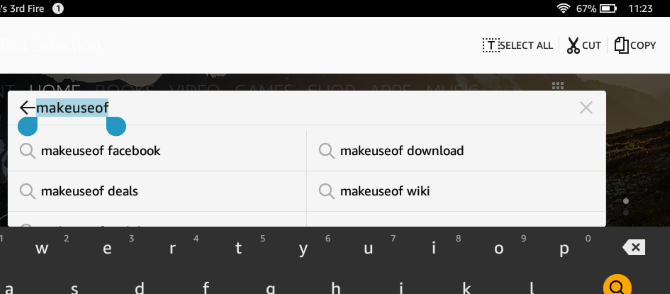
Het gebruik van het toetsenbord kan soms moeilijk blijken vanwege de grootte van het Amazon Fire-scherm. In zowel portret- als landschapsmodi resulteert het gebruik ervan in bijna de helft van het scherm dat aan het toetsenbord is gewijd. Om problemen met het lezen van de informatie die u invoert te omzeilen, kunt u uw vinger gebruiken om door de webpagina of het veld te bladeren, of u kunt gewoon het toetsenbord met de sluitknop gebruiken.
Wanneer u klaar bent, gebruikt u de inzendsleutel (die het label verandert afhankelijk van het doel).
4. Apps installeren en starten
Met uw supersnelle, full-colour, media-consumerende tablet helemaal klaar, kunt u al uw vrije tijd besteden aan het genieten van boeken, tijdschriften en surfen op het web op uw gemak.

Bovendien kunt u ook apps installeren en starten met dank aan de Amazon App Store, een online marktplaats met apps voor uw Amazon Fire.
4.1 Nieuwe apps installeren vanuit de Amazon App Store
Tik op om nieuwe apps te vinden en toe te voegen aan uw Amazon Fire Apps> Winkel en blader door de beschikbare selectie.
Als je een app ziet met een interessante titel, tik je op om de beschrijvingspagina te openen. Hier vindt u details over het product, screenshots en recensies van andere gebruikers en aanbevelingen voor andere vergelijkbare (en misschien betere) apps.

Om een app te installeren, moet u eerst een creditcard hebben die aan uw account is gekoppeld, net als bij het kopen van boeken. Dit is het geval, of de app of game gratis of betaald is. Je ziet een prijs op de app- of spelbeschrijvingspagina, dus tik hierop en vervolgens Verkrijg de app.
Op de achtergrond wordt de transactie afgerond; op de voorgrond wordt u geïnformeerd over de aanstaande download van de app, compleet met een voortgangsbalk die de huidige status aangeeft.
4.2 Andere bronnen voor het installeren van apps
Wil je een app of game die niet beschikbaar is in de Amazon App Store? Maak je geen zorgen: er zijn andere services waarop je een beroep kunt doen om apps en games te installeren.
Voordat u dit doet, moet u er echter voor zorgen dat uw Amazon Fire is ingesteld voor het installeren van apps vanaf locaties van derden. Open Instellingen> Beveiliging en schakelaar Apps van onbekende bronnen van de standaardinstelling OFF naar AAN. Je Amazon Fire laat je weten dat dit niet noodzakelijkerwijs veilig is - de keuze is aan jou, maar de volgende bronnen zijn te vertrouwen (er zijn er veel meer die dat niet kunnen zijn).
Om Google Play op de Amazon Fire te installeren, volg onze instructies Verwijder advertenties en installeer Google Play op Kindle Fire zonder rootHaal meer uit uw Amazon Fire-tablet! Hier leest u hoe u Google Play op een Kindle Fire installeert en Amazon Fire-advertenties gratis zonder root verwijdert. Lees verder . Als u dit doet, wordt de volledige selectie van de Android-app voor uw tablet geopend, maar let op: niet alles werkt zoals bedoeld.
Overweeg daarnaast:
- AppBrain
- Schuif mij
- AppToide
Het is verstandig (voor de veiligheid van het apparaat) om geen apps te installeren vanaf een locatie die nog niet te vinden is in de Amazon App Store of de officiële Google Play Store voor Android-apparaten.
Ondertussen, als je vooral geïnteresseerd bent in de look en feel van Android, dit kan worden toegevoegd aan je Amazon Fire Hoe u uw Amazon Fire-tablet eruit kunt laten zien als Stock AndroidAls je de geknepen versie van Android van Amazon beu bent, maak je geen zorgen! U kunt uw Fire-tablet er net zo laten uitzien als standaard Android. Lees verder .
4.3 Apps starten en verwijderen
Er zijn verschillende plaatsen op je Amazon Fire waar je je geïnstalleerde apps kunt vinden. De eerste is de Huis scherm, waar native en nieuw geïnstalleerde apps te vinden zijn. Deze kunnen worden vermeld Op titel of door de meest recent gebruikte, en de zoekfunctie is bedoeld om er een te vinden die u niet kunt opsporen.
De tweede plaats is het Apps-scherm. Houd er rekening mee dat als u op zoek bent naar games, deze te vinden zijn in het juiste scherm. Ten slotte biedt het Recent-scherm links naar alle recent gebruikte apps, games en media.

Af en toe zul je waarschijnlijk besluiten dat je een app niet langer op je Amazon Fire wilt houden. Als dit het geval is, kunt u deze eenvoudig verwijderen door de te openen Apps scherm, tik lang op het app-pictogram en selecteer Verwijderen.
Als u echter liever het scherm Recent opruimt, in plaats van apps te verwijderen, tikt u op de items waar u niet tevreden mee bent en selecteert u deze. Verwijderen uit huis, waardoor genoemd boek, film, tv-programma, audio of app wordt verborgen. Of u kunt gebruiken Verwijderen uit apparaat te verwijderen.
4.4 Voorgestelde apps voor de Amazon Fire
In de meeste gevallen zou je het moeten kunnen beheren met de gratis apps als onderdeel van het besturingssysteem. Als u echter wilt profiteren van de verschillende gratis apps in de Amazon App Store, zijn er verschillende die u niet mag missen.
- Skype - gebruik uw bestaande Skype-gegevens om in te loggen en te chatten met spraak en video met uw vrienden en familie.
- Het weerkanaal - blijf hiermee op de hoogte van het weer, laat je dag niet verpesten door regen!
- Evernote - de populaire app voor het maken van aantekeningen is beschikbaar voor Amazon Fire.
- Zak - als je ooit een artikel op internet bent tegengekomen dat je zou willen lezen, maar waar je nu geen tijd voor hebt, zal deze app je helpen.
- Netflix - geniet van tv-programma's en films van de Netflix-streamingdienst. Een maandelijks abonnement is vereist.
Daarnaast zijn de gebruikelijke apps voor sociale netwerken Facebook, Twitter en LinkedIn beschikbaar, samen met alternatieve browsers, e-mailclients en zelfs eBook-leessoftware en mediaspelers! Verken en je zult iets vinden dat je leuk vindt.
Houd er echter rekening mee dat sommige apps een complete prullenbak zijn. Bovendien, als een Android-gebruiker de Amazon App Store heeft geïnstalleerd, zouden ze dat zijn het openen van hun apparaat voor enkele veiligheidsrisico's Waarom de Amazon App Store een Android-beveiligingsdreiging isApp-winkels van derden kunnen verleidelijk zijn, maar het installeren ervan kan de veiligheid van uw Android-apparaat ernstig in gevaar brengen. Lees verder . Houd daarom alsjeblieft vast aan de meest betrouwbare apps met de beste sterbeoordelingen en recensies.
5. Muziek, video en boeken op Amazon Prime
Met je Amazon Fire in je hand kun je boeken lezen, surfen op internet, toegang krijgen tot je e-mail en genieten van apps en games vanuit het comfort van je woonkamer, kantoor of in de trein.
Maar wist je dat dit apparaat ook een draagbaar multimedia-apparaat is?

Hoewel 8 GB misschien niet veel ruimte lijkt (de typische grootte van een Blu-ray-schijf is 25 GB!), Hoeft u zich niet al te veel zorgen te maken. Ten eerste is het apparaat uitbreidbaar tot 256 GB. Het enige wat u hoeft te doen is een microSD-kaart kopen en deze in de sleuf steken.
Maar zelfs zonder dit is Amazon Prime ontworpen om uw Amazon Fire een marktplaats en digitale distributie via Wi-Fi te bieden, waardoor inhoud rechtstreeks naar uw apparaat wordt gestreamd voor uw plezier.
Om hiervan te genieten, is de Amazon Fire uitgerust met een mediaspeler die in staat is om muziek en video af te spelen die op uw apparaat zijn opgeslagen en vanaf internet is gestreamd. En als een door Amazon geproduceerd apparaat is het lezen van eBooks, tijdschriften en strips eenvoudig.
5.1 Synchroniseer media met de Amazon Fire
U wilt waarschijnlijk van tijd tot tijd mediabestanden van en naar uw tablet kopiëren. Het is net zo eenvoudig als het synchroniseren van gegevens met een smartphone.
Open op uw computer uw bestandsbeheer (bijvoorbeeld Windows Verkenner) en zoek de tablet als een nieuwe schijf. Meestal wordt het weergegeven als 'Vuur'.

Als de schijf open is, ziet u verschillende mappen. De belangrijkste hiervan zijn de mappen Boeken, Documenten, Muziek, Afbeeldingen en Video - dit zijn de locaties waar u de juiste media kopieert. De beste manier om dit te doen is door een ander Verkenner-venster te openen, de map te zoeken waar de gegevens die u met uw Amazon Fire wilt synchroniseren is opgeslagen, klik met de rechtermuisknop en selecteer Kopiëren. Schakel terug naar het oorspronkelijke venster, open de bijbehorende map, klik met de rechtermuisknop in de lege ruimte en selecteer vervolgens Plakken.
Of u kunt gewoon slepen en neerzetten.
Om van je media te genieten, ga je terug naar de Amazon Fire en tik je op Loskoppelen knop. Vervolgens kunt u de USB-kabel verwijderen en genieten van de gesynchroniseerde inhoud!
5.2 Wat is Amazon Prime?
Als een product dat rechtstreeks van Amazon komt, is de Amazon Fire ontworpen als een apparaat voor mediaconsumptie - een ontvanger voor digitale distributie. Dit betekent dat verschillende Amazon-services zijn geïntegreerd, zoals Amazon Prime.
Amazon Prime is in eerste instantie gelanceerd als een tweedaagse gratis verzendservice op abonnementsbasis (die ook een dagkorting voor verzending biedt), maar Amazon Prime is door Amazon uitgebreid met Amazon Instant Video Hulu Plus vs. iTunes vs. Netflix vs. Amazon Instant Video: wat is het beste?Hulu. iTunes. Netflix. Amazon Instant Video. De levensader van online cinema en televisie. De nieuwe golf van thuismedia. De aanbieders van eindeloos entertainment waarbij broeken niet per se nodig zijn. Zij zijn de kanshebbers ... Lees verder , waarmee films en tv-programma's direct naar je computer kunnen worden gestreamd - of naar je Amazon Fire!
Bovendien biedt het Amazon Prime-lidmaatschap toegang tot de uitleenbibliotheek van de Kindle-eigenaren, waardoor populaire boeken gratis kunnen worden "geleend", zoals een fysieke uitleenbibliotheek. Er is geen vervaldatum op deze titels, hoewel de kredietverlening beperkt is tot één boek per maand.
Als je nog geen Amazon Prime-lidmaatschap hebt, kun je er een instellen door in te loggen op de Amazon-website, Mijn account te openen en de instructies te volgen via de juiste link.
5.3 Films, tv-programma's, muziek en boeken kopen met de Amazon Fire
Zelfs als je een Amazon Prime-lidmaatschap hebt, zul je merken dat er nog steeds items zijn waar je niet gratis van kunt genieten. In dit scenario moet u inhoud kopen of huren. Hetzelfde geldt voor lezen.
Dus hoe begin je met het kopen of huren van inhoud? Op dit punt zou u drie dingen moeten hebben:
- Een draadloze netwerkverbinding.
- Een Amazon-account.
- Een creditcard of betaalpas die aan die account is gekoppeld.
Met deze klaar, ben je helemaal klaar! Met slechts een paar tikken vind en download je de muziek, films of tijdschriften die je wilt lezen. Het proces voor het kopen van de verschillende soorten media op de Amazon Fire verschilt echter enigszins.
5.4 Koop en bekijk video's
Met Amazon Prime kun je films en tv-programma's streamen met de Prime Instant Video-service, waarbij je kunt kiezen uit duizenden video's.
Er wordt onbeperkt gestreamd en er kunnen keuzes worden gemaakt op basis van wat mensen in de buurt bekijken. De typische Amazon-aanbevelingen worden ook gegeven. Merk op dat er naast de instant video-optie films en video's zijn - meestal nieuwe en populaire titels - waarvoor u moet betalen.

Open om te beginnen met kijken Video> Winkel, kies de titel waarin u geïnteresseerd bent (controleer indien nodig de recensies en beoordelingen) en tik op de Film huren of de Koop film optie. Merk op dat wanneer je de ziet Meer aankoopopties koppeling, dit betekent meestal dat er versies in hoge resolutie beschikbaar zijn. Echter, op een kleine Amazon Fire HD 7 When Cheap Is Good Enough: Amazon Fire 7 ReviewDe Amazon Fire 7 is een budgettablet en e-reader van de online winkelgigant, wiens kwaliteit u zal verrassen. Het is beschikbaar voor slechts $ 50. Lees verder is dit misschien niet verstandig als je de opslag niet hebt uitgebreid met een nieuwe microSD-kaart.
Houd er rekening mee dat de huurperiode altijd wordt vermeld in de individuele video-aanbieding. Als je ondertussen een titel vindt die je wilt bekijken, maar geen tijd of geld hebt om deze nu te kopen of te huren, gebruik je Toevoegen aan kijklijst om er een andere keer op terug te komen,
Zodra de transactie is voltooid, kunt u genieten van de film of het tv-programma van uw keuze!
5.5 Videosynchronisatie en instellingen
Als je verwacht dat je voor langere tijd offline bent, is het een goed idee om video's vanaf je pc te synchroniseren in plaats van te downloaden via Amazon. Om dit te doen, sluit u uw Amazon Fire aan op uw computer met de USB-kabel en synchroniseert u zoals hierboven uitgelegd.
Wees bij het synchroniseren op uw hoede voor de relatief kleine 8 GB opslagruimte op uw Amazon Fire - kopieer niet te veel video's! De Amazon Fire speelt video's in MP4- en MKV-indeling af, samen met 3GP, M4V en WEBM. Video's in het AVI-formaat werken niet.
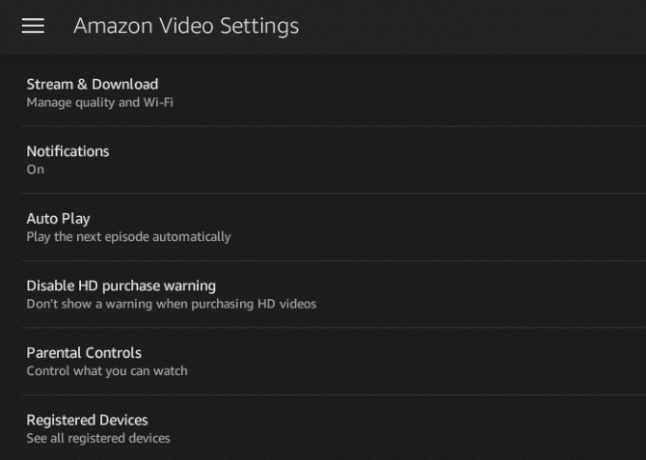
Vind uw video's in Video> Bibliotheek en open het hamburgermenu. Blader vanaf hier naar Persoonlijke video's, waar u de video kunt selecteren om deze af te spelen.
Om toegang te krijgen tot de geavanceerde instellingen, sleep je het menu vanaf de linkerkant van het scherm of tik je op de hamburgerknop en tik je op Instellingen. Voor video zul je zien Schakel HD-aankoopwaarschuwing uit; wanneer high definition-video's worden gekocht op de Amazon Fire wordt standaard een pop-upvenster weergegeven, bedoeld om onbedoelde aankopen van video's te voorkomen die duurder zijn dan hun standaarddefinitie alternatieven. Tik gewoon op de schakelaar tegen deze optie om deze waarschuwing uit te schakelen.
Ondertussen kan dat ook Wis de videozoekgeschiedenis. Dit is alleen effectief voor video-zoekopdrachten. Andere opties zijn Stream & Download, waarmee u de beste kwaliteit voor uw verbinding en resterende opslag kunt bepalen. Je kunt het ook beheren Ouderlijk toezicht hier, en schakel of de volgende aflevering van een serie automatisch wordt afgespeeld met de Automatisch afspelen schakelaar.
5.6 Muziek zoeken voor je Amazon Fire
Zodra muziek vanaf uw pc naar uw apparaat is gekopieerd, kunt u deze afspelen in de Muziek scherm. Bestanden in de formaten AAC, MP3, MIDI, OGG en WAV kunnen worden afgespeeld op je Amazon Fire.
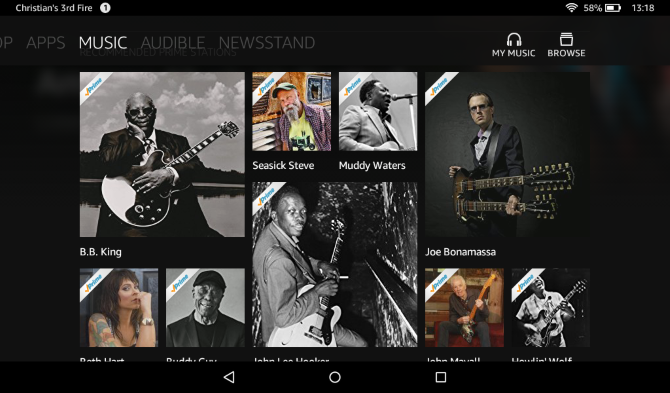
Muziek wordt gesorteerd op afspeellijsten, albums, artiesten, liedjes en genres, terwijl a Zoeken tool is ook aanwezig. Dat kan gemakkelijk Bladeren de volledige Amazon-muziekbibliotheek en vind je eigen eerdere aankopen en gesynchroniseerde muziek via Mijn muziek.
Tik op de titel of albumhoes om een nummer af te spelen. De speler geeft een voortgang weer, opties om te pauzeren en heen en weer te springen door je verzameling, evenals een volumeregeling, continu / herhalend afspelen en willekeurige modus.
Muziek kan worden afgespeeld terwijl u andere dingen op uw Amazon Fire doet, zoals lezen of surfen op internet. Tik gewoon op het vierkant Overzicht knop om tussen apps te schakelen.
Dit is natuurlijk niet de enige manier om van muziek op je Amazon Fire te genieten. Je hebt ook de optie van Amazon Radio, samengestelde selecties van muziek in bijna elk genre dat je maar kunt bedenken.

Er zijn ook verschillende muziekinstellingen beschikbaar. Vind deze via het tandwiel in de linkerbovenhoek van de weergave Muziekbibliotheek.
Hier kan je Probeer Amazon Music Unlimited (dat is vergelijkbaar met Spotify Amazon Music vs. Spotify vs. Apple Music: wat is het beste voor jou?Deze vergelijking van Amazon Music Unlimited, Apple Music en Spotify helpt je de beste muziekstreamingservice voor je te vinden. Lees verder ) en voer een claimcode van Amazon in Cadeaubonnen en promoties. Je zult ook opties vinden om aan te passen Streaming Bitrate en de Grootte streamingcache. Er is ook de offline muziekmodus, voor het afspelen van muziek zonder verbinding, en Cache wissen - een handige optie om het zoeken en afspelen van tracks te versnellen.
5.7 Hoorbare audioboeken afspelen en beheren
Een van de vele voordelen van de ecosfeer van Amazon is het Audible audioboek-assortiment, dat beschikbaar is voor Amazon Fire-gebruikers. Je zult merken dat het een speciaal scherm heeft waar alle audioboeken die je eerder hebt gekocht worden vermeld. En als je nieuw bent bij Audible, ze hebben vaak introductieaanbiedingen 10 geweldige audioboeken waar u naar moet luisteren tijdens uw hoorbare proefAls u nog steeds niet zeker weet of audioboeken geschikt voor u zijn, kunt u zich aanmelden voor een Audible-proefperiode van 30 dagen en twee gratis audioboeken krijgen. Dit zijn onze 10 aanbevelingen. Lees verder .

Audioboeken kunnen eenvoudig in de winkel worden gekocht door op het item te tikken om de beschrijving te lezen en vervolgens op te tikken Kopen optie. Houd er echter rekening mee dat een Audible-abonnement elke maand ten minste één tegoed oplevert. Dit betekent dat u uw credits kunt gebruiken om te kopen; gebruik de Koop voor 1 krediet knop om dit te doen. Als het kopen van één krediet per maand te veel lijkt, lees dan hier meer over Audible's geheime Silver-plan Hoe het geheime hoorbare zilveren plan te ontgrendelenAudible is een dure service, maar wist u dat er een geheim plan is waarmee u voor minder leden voordelen kunt krijgen? Dit is wat je ermee krijgt en hoe je het kunt activeren. Lees verder .
Om je audioboek af te spelen, zoek je het in je bibliotheek en tik je op Speel; het is zo makkelijk! U moet er misschien voor zorgen dat uw apparaat is verbonden met internet zodat het boek kan worden gedownload voordat u eropuit trekt.
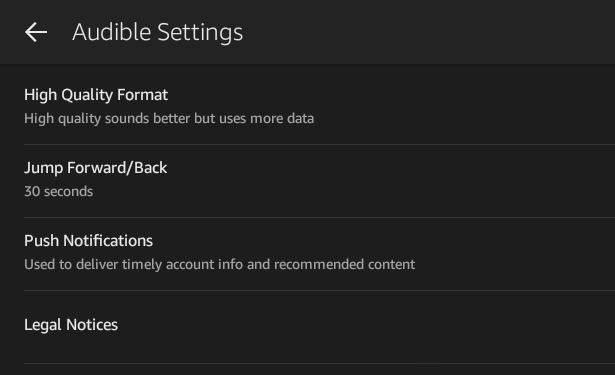
Ondertussen kunt u uw Audible-instellingen wijzigen. Dit is toegankelijk door het hamburgermenu te openen en op Instellingen te klikken.
Geluid kan worden verbeterd door High Quality Format te activeren en u kunt ook pushmeldingen wisselen. Ten slotte kunt u Jump Forward / Back aanpassen. Het overslaan van een audioboek gebeurt standaard in stukjes van 30 seconden. Om dit te veranderen, open de Spring vooruit / achteruit optie en wijzig de instelling. De kleinste sprong is 10 seconden; de langste 90 seconden.
5.8 Een focus op lezen
Met minimaal 8 GB opslagruimte beschikbaar op uw Amazon Fire, kunt u gemakkelijk de rest van uw leven genieten van boeken die naar het apparaat zijn gedownload. Hoewel de Amazon Fire een andere look en feel heeft dan de meer herkenbare Kindle-apparaten, blijft het in wezen een eBook-lezer.

Via het menu Boeken kun je titels vinden die lokaal zijn opgeslagen of in je account, maar zijn opgeslagen in de Amazon-cloud - de laatste kan worden gecontroleerd via Boeken> Bibliotheek, waar Allemaal boeken kunnen worden gesorteerd op auteur, op recent en op titel.
Als u boeken en tijdschriften wilt kopen, opent u de Boeken tabblad en tik vervolgens op Winkel. Op je tablet wordt de Kindle-winkel weergegeven, zodat je door een enorme bibliotheek met miljoenen titels kunt bladeren. Boeken, tijdschriften en strips zijn hier te vinden.
Als je de publicatie hebt gevonden die je wilt lezen, gebruik je de Nu kopen knop om direct de titel te kopen en te downloaden naar je Amazon Fire!
Dankzij recente overnames door Amazon kun je ook audioboeken en strips synchroniseren met je Amazon Fire-tablet. Amazon biedt nu een enorme verzameling digitale strips Amazon heeft momenteel duizenden digitale Marvel-strips in de uitverkoopOp zoek naar iets ontspannends om dit weekend te doen? Waarom niet achterover leunen en enkele Marvel-strips lezen? Lees verder .
Naast Kindle eBooks, kunnen documenten en eBooks in andere formaten worden gelezen op je Amazon Fire:
- Kindle-indeling 8 (KF8)
- Kindle Mobi (.azw)
- tekst
- MOBI
- PRC
Als gevolg hiervan kun je genieten van boeken, tijdschriften en zelfs strips op je Amazon Fire. En waar van toepassing in kleur gepresenteerd voor uw plezier!
5.9 Gratis titels zoeken om te lezen
Dankzij de inspanningen van uitgevers en auteurs zijn veel titels - goed en slecht - van tijd tot tijd gratis beschikbaar.
Dat klopt: gratis.
Het grootste probleem met het downloaden van gratis boeken van Amazon naar je Amazon Fire is natuurlijk het vinden ervan.
De eenvoudigste manier is om de zoekhulpmiddelen in de Kindle Store te gebruiken, maar het nadeel hiervan is dat je misschien urenlang door de gratis titels bladert. Verschillende websites bieden updates wanneer nieuwe eBooks gratis beschikbaar zijn, terwijl sommige Kindle-gebruikers zelfs Amazon-verlanglijstjes met gratis titels bijhouden!
Als u tijdschriften en boeken in een geschikt formaat op uw computer hebt opgeslagen, kunt u deze naar uw apparaat kopiëren door een USB-kabel aan te sluiten.
Wil je een boek van je Amazon Fire verwijderen?
Open Boeken en zoek de titel, gebruik eventueel de zoekfunctie. Zodra je het teleurstellende boek hebt gevonden, blijf je aanraken en selecteer je Verwijderen uit apparaat. Dit zal er dan voor zorgen dat het boek wordt verwijderd uit je Amazon Fire, maar houd er rekening mee dat het beschikbaar blijft in je Amazon Cloud.
6. Toegang tot internet op uw Amazon Fire
We hebben al vermeld dat de Amazon Fire deels eBook-lezer, deels mediaspeler en deels tablet is, en nergens is dit duidelijker dan in de internetverbinding van het apparaat.
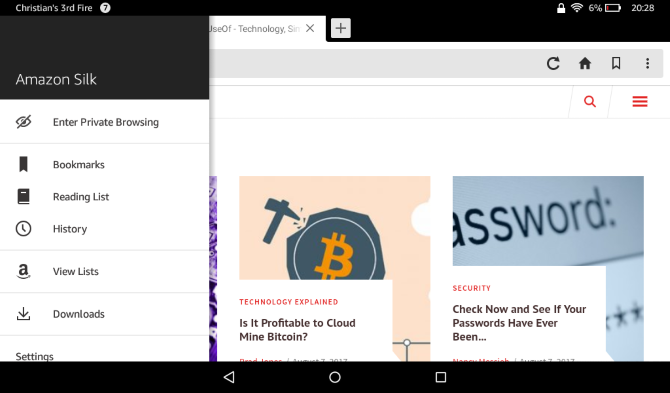
Terwijl eerdere Kindle-modellen het browsen weglieten (althans standaard), omarmt de Amazon Fire het positief, het bieden van een native browser, zodat gebruikers kunnen genieten van de basis draagbare computerervaring waarmee het synoniem is geworden tabletten.
6.1 De Silk Browser
De native manier om toegang te krijgen tot het World Wide Web op je Amazon Fire is ontworpen om zo snel mogelijk te zijn, iets bereikt door de Amazon-cloudservers te gebruiken om een deel van de gevraagde webpagina-informatie te verwerken.
Bereikbaar via de Silk Browser link in het startscherm de browser (die, net als Google Chrome, is gebaseerd op de open source Open source vs. Vrije software: wat is het verschil en waarom is het belangrijk?Velen gaan ervan uit dat "open source" en "gratis software" hetzelfde betekenen, maar dat is niet waar. Het is in uw belang om te weten wat de verschillen zijn. Lees verder Chromium-project) presenteert u bij de lancering een nieuw tabblad, een adresbalk en enkele regelmatig bezochte snelkoppelingen, waaronder Facebook en Google.
De adresbalk bovenaan kan worden gebruikt om een volledige URL in te voeren of gewoon een zoekterm; zie je ook een knop Vernieuwen in de meest rechtse kant van de adres / zoekbalk. Kijk voor de Huis knop om snel naar de startpagina te gaan, terwijl de bladwijzerknop een volledig submenu opent. Bovendien kunt u met het symbool + nieuwe tabbladen openen.
6.1.1 Het submenu
Wat staat er in het submenu? De Voeg bladwijzer toe knop is een snellere manier om de momenteel bekeken webpagina in te stellen als een van uw favorieten.
Deel paginamaakt het ondertussen mogelijk om de URL met anderen te delen via e-mail, chat, Facebook - welke geschikte apps je ook hebt geïnstalleerd. Vind op pagina is een zoekhulpmiddel dat is ontworpen om te helpen bij het vinden van tekst op een bepaalde webpagina, terwijl Geschiedenis geeft een lijst weer van alle websites die de afgelopen maand zijn bezocht. De Wis alles knop bovenaan deze pagina zal uw geschiedenis verwijderen.

Tijdens het gebruik van de browser zult u merken dat de adresbalk omhoog schuift terwijl u een pagina afloopt. Wanneer u klaar bent om een nieuwe URL te bezoeken of een nieuwe zoekopdracht uit te voeren, wordt door terug naar boven te scrollen de adres- / zoekbalk hersteld.
Ten slotte biedt de hamburgermenuknop verschillende functies, zoals leeslijst en geschiedenis. De Downloads knop toont een lijst met bestanden die momenteel worden gedownload via uw browser, terwijl Instellingen een nieuw scherm opent waar een reeks geavanceerde configuratie-opties te vinden is.
6.2 De Silk Browser configureren
Er zijn verschillende geavanceerde instellingen die op de Silk Browser kunnen worden toegepast om uw browse-ervaring te vergemakkelijken.
Open in de browser het hamburgermenu om de Instellingen scherm. Gebruik de Internetgeschiedenis wissen optie in Privacy om de cache te wissen (inclusief tijdelijke internetgegevens, geschiedenis en cookies) en in te schakelen Niet traceren. In dit scherm kun je ook inschakelen Veilig surfen om gevaarlijke sites te blokkeren.
Het instellingenscherm is opgesplitst in verschillende andere secties waar vergelijkbare opties zijn gegroepeerd. Onder Toegankelijkheidvind je bijvoorbeeld Tekstschaal om de lettergrootte aan te passen.
Ondertussen onder Geavanceerd, kunt u uw Zoekmachine, En instellen Site-instellingen om een veilige browse-ervaring te garanderen. Als zodanig zullen sites toestemming moeten vragen voor toegang tot uw locatie, camera, enz.
Ook in Geavanceerd vindt u Cloud-functies, die indien ingeschakeld het browsen zullen versnellen. Als je liever de Amazon Cloud omzeilt (cloudopslag uitgelegd Wat is de cloud?De wolk. Het is een term die tegenwoordig veel wordt rondgegooid. Wat is de cloud precies? Lees verder ), dit kan worden uitgeschakeld.
7. Ouderlijk toezicht op de Amazon Fire
Als je kinderen je Amazon Fire laat gebruiken - of je hebt de kinderversie gekocht - dan moet je op de hoogte zijn van het ouderlijk toezicht. (Hoewel dat zo is een sterk argument tegen het loslaten van uw kinderen Waarom u geen Amazon Fire-tablet voor uw kinderen zou moeten kopenWe raden u aan de Amazon Fire-kindertablet niet voor uw kinderen te kopen. Dit is waarom het een slecht apparaat is en wat u in plaats daarvan kunt krijgen. Lees verder op een van deze tablets.) Deze kunnen worden ingeschakeld via Instellingen> Ouderlijk toezichten bij de eerste uitvoering wordt u gevraagd een wachtwoord in te stellen voor toegang.

Een van de eerste opties die u tegenkomt, zijn Huishoudprofielen. Hier kunt u speciale schermen instellen voor elke gebruiker van het apparaat. Merk echter op dat een gebruiker wordt toegevoegd door aan het systeemvak te trekken, op de standaardgebruiker te tikken en Nieuwe gebruiker te selecteren. Je kunt dit vanuit elk scherm op de Fire doen.
Het volgende dat u moet doen, is inschakelen Ouderlijk toezicht om de aankoop te beperken. U wilt geen verrassingsrekeningen in uw account! Inhoud kan worden beperkt via het Amazon Content and Apps-scherm, dat alles omvat, van de Kiosk en Alexa tot de webbrowser, apps en games, boeken, video's en zelfs de camera.
Wachtwoord beveiliging instellingen kunnen ondertussen worden gebruikt om de toegang tot locatieservices, wifi en Prime-video's te beheren. Als privacy een probleem is, Locatiediensten moet worden uitgeschakeld. U kunt ook de toegang tot de Amazon Stores, met betrekking tot alle items die te koop zijn op Amazon, fysiek en digitaal.
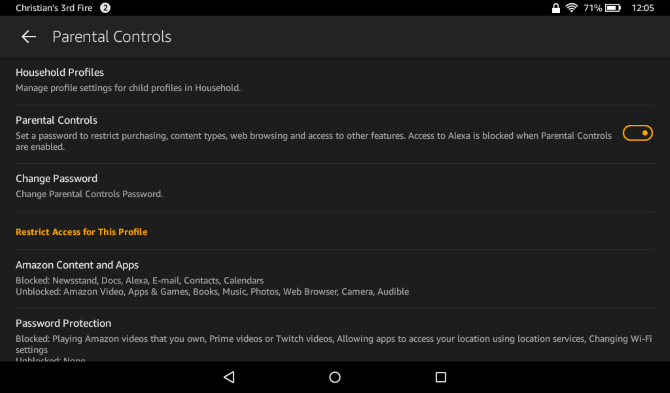
Het wordt aanbevolen om in te schakelen Aankopen beveiligen met een wachtwoord ongeacht of u kinderen heeft. Dit is meestal standaard ingeschakeld. Sociaal delen is ook standaard geblokkeerd.
Ten slotte kunnen profielen worden gecontroleerd (Bekijk het profiel) en beperkt (Stel beperkte toegang in) met behulp van de schakelaars aan het einde van het scherm Ouderlijk toezicht. Dit betekent dat u via de Amazon-website rapporten ontvangt over het gebruik van de tablet. Door de toegang te beperken, kunt u ondertussen een toegangsschema instellen.
8. Amazon Fire-instellingen en connectiviteit
Naarmate u meer vertrouwd raakt met uw Amazon Fire-tablet, kunt u besluiten dat u enkele wijzigingen wilt aanbrengen in de manier waarop het apparaat zich gedraagt.
Hoewel het behoorlijk "vergrendeld" is in vergelijking met andere Android-tablets, heeft de Amazon Fire genoeg opties voor de gemiddelde gebruiker, toegankelijk via het menu met verborgen instellingen. Met deze opties kunt u aspecten zoals schermrotatie beheren en de manier aanpassen waarop het apparaat verbinding maakt met draadloze netwerken en zelfs het batterijgebruik.
8.1 De Amazon Fire-menubalk
In de gebruikersinterface van Amazon Fire zijn er twee hoofdmenu's. We hebben tot nu toe in de hele gids in verschillende gedaanten naar een van deze gekeken; elke app en boek op het apparaat heeft een menu aan de onderkant van het scherm, dat wordt gebruikt om binnen de app en binnen het apparaat zelf te navigeren. Dit menu - ook wel de werkbalk genoemd - is vrijwel overal aanwezig op de tablet.
Bovendien is een instellingenmenu grotendeels verborgen voor onbedoelde toegang. Weergeven is echter eenvoudig - sleep gewoon het menu Snelle instellingen naar beneden en tik op het tandwiel Instellingen.

Ook in het menu Snelle instellingen ziet u:
- Helderheid - een helderder scherm kan worden bereikt door de schuifregelaar van links naar rechts te slepen. Merk op dat een helderder scherm betekent dat de batterij sneller leeg is.
- Wi-Fi - connectiviteitsopties instellen en configureren, en tik om in en uit te schakelen.
- Vliegtuigmodus - schakel dit in tijdens het vliegen of als u snel wifi wilt uitschakelen.
- Blue Shade - voegt een geschikt filter toe om 's nachts te lezen.
- Niet storen - voorkomt dat meldingen u 's nachts storen.
- Camera - start de camera-app met een videocamera en een HDR-instelling. Via de knop in de rechter benedenhoek heb je snel toegang tot de camerahaspel.
- Help - biedt een mooie doorzoekbare gids voor het gebruik van Amazon Fire.
- Auto-Rotate - tik hierop om uw huidige oriëntatie (portret, landschap) vast te leggen of laat zoals het is voor de tablet om het scherm naar behoefte te draaien.
- Instellingen - zie hierboven.
Ook op de menubalk zie je een pictogram dat de resterende batterijduur aangeeft. Als dit laag of rood is, sluit u het apparaat aan om op te laden.
8.2 Batterijbeheer
Zoals veel draagbare apparaten, vertrouwt de Amazon Fire op een ingebouwde oplaadbare batterij voor stroom. Wanneer de batterij volledig is opgeladen, kan deze meer dan een dag duren, maar bij intensieve activiteiten, zoals het gebruik van de tablet voor het streamen van Amazon Instant Video, kan de lading ernstig worden beperkt.
Dus hoe kunt u het meeste halen uit de batterijduur van uw Amazon Fire?

Allereerst is het belangrijk om uw e-reader / tablet correct op te laden. Hoewel het redelijk veilig is om op te laden met een USB-kabel die op een pc is aangesloten, gebruikt u voor een optimaal opladen de oplader die bij het apparaat wordt geleverd. Je moet ernaar streven om dit minstens één keer per week te gebruiken. Het volledig opladen duurt vier uur met de juiste oplader.
Er zijn verschillende redenen waarom de lading sneller leeg lijkt te zijn dan verwacht. Intensief gebruik en hoge instellingen voor helderheid en volume kunnen hieraan bijdragen, evenals problemen met draadloze netwerken. Evenzo kan het downloaden of synchroniseren van grote bestanden de batterij leegmaken.
Over het algemeen duurt de levensduur van de batterij ongeveer 8 uur voor continu lezen en 7,5 uur voor het afspelen van video, hoewel dit is uitgeschakeld met wifi (zie hieronder).
8.3 Draadloze netwerken configureren op de Amazon Fire
Beschikbaar in het menu Instellingen, zou draadloos netwerken voor de meeste gebruikers vrijwel pijnloos moeten zijn.
Na het wisselen van wifi Aanmoet uw apparaat een snelle scan uitvoeren naar lokale draadloze netwerken. Om lid te worden van een open netwerk (te herkennen aan een Wi-Fi-symbool zonder hangslot), tikt u gewoon op en wacht u tot uw Amazon Fire verbinding maakt.
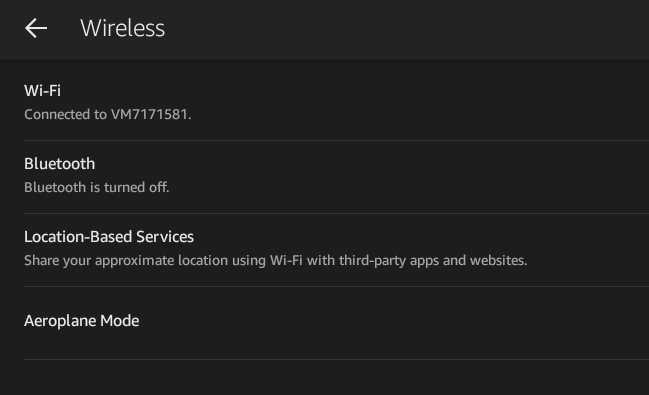
Verbinding maken met een beveiligd netwerk is ondertussen iets gedetailleerder. In deze situatie heeft u een wachtwoord nodig, dat alleen kan worden verkregen bij de netwerkbeheerder of de zijkant van de draadloze router. Tik nogmaals op de netwerknaam om te beginnen en gebruik het toetsenbord om het wachtwoord in te voeren. Merk op dat de Laat wachtwoord zien checkbox helpt u te controleren of de wachtwoordzin correct is ingevoerd. Tik als je klaar bent op Aansluiten en wacht op bevestiging.
Nadat u verbinding hebt gemaakt met een netwerk, kunt u indien nodig wat meer informatie erover bekijken. Tik hiervoor op de netwerknaam, waar u een status, informatie over beveiliging en signaalsterkte en de de snelheid van de link en het IP-adres van uw apparaat (handig als u probeert lokale netwerkproblemen op te lossen problemen).
8.3.1 Geavanceerde netwerkopties
Vanwege de verschillende configuraties die kunnen worden gebruikt voor het opzetten en verbinden met draadloze netwerken, biedt de Amazon Fire enkele geavanceerde opties.
Vind dit door lang op uw huidige verbinding te tikken en het vak Geavanceerde opties aan te vinken. Hier kunt u een proxy instellen en uw IP-adresmodus wijzigen. Gebruik Statisch als u problemen ondervindt bij het verbinden met uw router of als u probeert een Wi-Fi-hotspot-apparaat of -app te gebruiken. Er zijn verschillende velden beschikbaar, van het specificeren van het IP-adres van uw apparaat tot het toevoegen van dat van de gewenste router, Subnetmasker en twee DNS-nummers. Laat dit anders staan als DHCP.
Je zult ook vinden Geavanceerd instellingen via het menu met drie stippen in de rechterbovenhoek van het Wi-Fi-scherm. Hier vind je informatie over het huidige IP-adres en het MAC-adres van het apparaat. Als uw draadloze router WPS gebruikt om een verbinding tot stand te brengen, kunt u ook hier de pincode invoeren via WPS PIN-invoer.
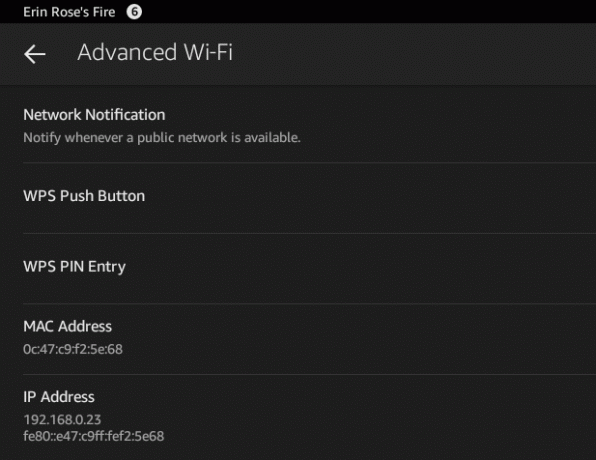
Het is ook mogelijk om de Netwerk toevoegen optie om verbinding te maken met een verborgen of onopgemerkt netwerk. Dit vereist het juiste Netwerk SSID (de naam die in andere gevallen door een draadloos netwerk wordt weergegeven) en een selectie van de bijbehorende beveiligingstypen. Er zijn zes opties beschikbaar, vanaf Open naar WPA2 EAP. Als je tevreden bent, klik je op Sparen verbinden.
Merk op dat als u verbinding maakt met een groot aantal draadloze netwerken tijdens het gebruik van uw Amazon Fire, u uiteindelijk een lange lijst zult krijgen - dit wordt gehandhaafd om het opnieuw verbinden gemakkelijk te maken. Om dit op te ruimen, tikt u eenvoudig op de vermeldingen en kiest u vervolgens Vergeten om het uit de lijst te verwijderen.
8.4 Weergave-instellingen
Er zijn minimale opties voor het aanpassen van het Amazon Fire-scherm.
Zoals hierboven vermeld, kan de helderheid worden gewijzigd via het verborgen instellingenmenu; dezelfde schuifregelaar is te vinden via Instellingen> Scherm, naast de belangrijke slaapstand voor beeldschermen. Hiermee kunt u de vertraging specificeren tussen uw laatste tik en het uitschakelen van het Amazon Fire-scherm. Er zijn veel opties beschikbaar, vanaf 30 seconden helemaal tot 1 uur. Daarnaast kunt u de schermtime-out ook instellen op Nooit - handig voor het bekijken van videobestanden!
9. Amazon Fire Security
Met een draagbaar apparaat met internetverbinding dat toegang biedt tot bepaalde persoonlijke gegevens en mogelijk creditcard- en andere betalingsgegevens, is het van cruciaal belang dat uw Amazon Fire veilig en beveiligd is.
Gelukkig zijn er verschillende mogelijkheden. Aan het vergrendelingsscherm kan een wachtwoord worden toegewezen, terwijl gebruikersnamen en wachtwoorden kunnen worden versleuteld, hoewel dit zorgt voor langzamer gebruik. Daarnaast is er ouderlijk toezicht beschikbaar om misbruik door ondeugende jongeren te voorkomen!
9.1 Het wachtwoord voor het vergrendelscherm
Telkens wanneer u uw Amazon Fire opstart of op de aan / uit-knop tikt om hem uit de stand-bymodus te "wekken", u wordt weergegeven met een vergrendelingsscherm, compleet met een van de verschillende standaardafbeeldingen die worden weergegeven willekeurig.

Het vergrendelingsscherm beschermt u in feite tegen onbedoeld contact met de Kiosk en andere menu's, apps, games, boeken alles wat op uw tablet draait - terwijl het in een zak of tas is opgeborgen (hoewel een speciale hoes voor uw Amazon Fire dat is aanbevolen).
Er zijn twee variaties op het vergrendelscherm beschikbaar. Door te openen Instellingen> Meer> Beveiliging en schakelen Wachtwoord vergrendelscherm naar Aan u kunt wisselen tussen het standaard "tikken en slepen" vegen van de oranje chevron om dit te ontgrendelen of te combineren met een wachtwoord van ten minste vier tekens.
De wachtwoordoptie is vrij flexibel, omdat u hiermee een woord, een combinatie van tekens, cijfers en leestekens kunt gebruiken - of de gebruiksvriendelijkere viercijferige numerieke pincode. Nadat u uw wachtwoord heeft toegevoegd en bevestigd, kunt u het testen door op de aan / uit-knop te tikken om naar stand-by te schakelen, even te wachten en vervolgens nogmaals op de stroom te tikken om het apparaat te wekken. Als u het wachtwoord uitschakelt, moet u uw code of zin invoeren om te bevestigen.
Merk op dat vier mislukte inlogpogingen het apparaat vergrendelen, waardoor u een fabrieksreset moet proberen.
9.2 Referentieopslag
Ook beschikbaar via het beveiligingsscherm, is de optie Opslaggegevens beschikbaar voor gebruikers die hun Amazon Fire verbinden met een op Microsoft Exchange gebaseerd account.
Hoewel dit niet voor veel gebruikers geldt, is het toch een handige functie, maar u heeft de hulp van uw netwerkbeheerder nodig om te helpen bij de juiste configuratie van Installeer Secure Credentials, Wachtwoord voor inloggegevens instellen, en Gebruik veilige referenties. Merk op dat u deze opties kunt resetten met Credential Storage wissen.
9.3 De eigenaar van het apparaat wijzigen en uw Amazon Fire resetten
Hoe regelmatig u uw Amazon Fire ook gebruikt, er kan een tijd komen dat u besluit dat u enkele wijzigingen moet aanbrengen.
Deze veranderingen kunnen ernstig zijn - u verkoopt uw tablet misschien - of ze kunnen functioneler zijn, zoals het toepassen van een update.
Als u het account op uw Amazon Fire wijzigt, moet u het apparaat afmelden, wat u kunt doen via Instellingen> Mijn account. Zodra een account is afgemeld, kan een nieuw Amazon-account worden ingevoerd of ingesteld zoals beschreven in 2 Amazon Fire instellen. Hierdoor wordt het apparaat gevraagd de door de nieuwe eigenaar gekochte inhoud te synchroniseren - boeken, muziek, video's, enz. - terwijl de vorige eigenaar is vergeten.

Bij het wijzigen van apparaateigenaren moet u er echter rekening mee houden dat alle gegevens die u hebt gedownload of gesynchroniseerd met het apparaat vanaf uw computer of internet (maar niet Amazon) moeten worden verwijderd. Opening Instellingen> Opslag geeft uw toepassingsopslag en interne opslagniveaus weer. Dit geeft niet alleen een goed idee van de ruimte die u gebruikt, degene die uw apparaat overneemt, wil niet per se dat al uw bestanden de Amazon Fire overrompelen!
9.3.1 Resetten voor beveiliging
Als zodanig is de beste oplossing herstel uw apparaat naar de fabrieksinstellingen. In de Apparaat opties scherm, scrol omlaag naar Resetten naar fabrieksinstellingen en tik op; dit is een vrij definitieve stap om te nemen, dus het apparaat zal u vragen om te bevestigen dat u wilt doorgaan (en wanneer de batterij bijna leeg is, zal het u adviseren dat het voor ten minste 40% moet worden opgeladen).
Het resetten van het apparaat duurt niet lang en na voltooiing worden uw persoonlijke gegevens verwijderd. Als u zich zorgen maakt over eventuele extra bestanden en mappen die nog aanwezig zijn, sluit u de tablet gewoon aan op uw computer (zoals beschreven in Media synchroniseren met uw Amazon Fire) en verwijder handmatig de inhoud van de mappen Video, Muziek, Boeken, Afbeeldingen en Documenten.
9.5 Het Amazon Fire-besturingssysteem bijwerken
Of u nu van plan bent de maximale functionaliteit van uw apparaat te halen of u wilt zeker weten dat de nieuwe ontvanger een apparaat heeft met de nieuwste versie van de Amazon Fire-software, moet u op de hoogte zijn van de regelmatige Over-The-Air (OTA) -updates die Amazon verzendt uit.
Over-The-Air betekent in feite dat de updates worden gedistribueerd naar apparaten terwijl ze zijn verbonden met draadloze netwerken (hoewel sommige netwerken hiervoor mogelijk niet geschikt zijn). Vaak vraagt de Amazon Fire u om bij te werken wanneer de melding wordt ontvangen dat er een nieuwe versie van het besturingssysteem beschikbaar is.

Dit is echter niet altijd het geval. Gelukkig is er een manier om te controleren op updates via Instellingen> Apparaatopties> Systeemupdate. Zoek naar Systeemversie en gebruik de Check nu knop om om een controle te vragen - als er updates beschikbaar zijn, zal het apparaat deze downloaden en installeren.
Meestal duurt het proces slechts een paar minuten.
9.6 Is uw Amazon-brand verloren of gestolen?
Mocht het ergste het ergste worden en uw Amazon Fire helaas niet langer in uw bezit zijn, moet u onmiddellijk stappen ondernemen om uw account los te koppelen van het apparaat.
Om dit te doen, moet je eerst naar gaan www.amazon.com/manageyourkindle en Meld uw apparaat af. Dit is belangrijk: elke activiteit van een dief, zelfs op een eerder vergrendelde Amazon Fire, wordt toegeschreven aan uw account en creditcard. Het annuleren van abonnementen op boeken / tijdschriften op dezelfde pagina is ook een goed idee - dit bespaart u geld voor items waarvan u mogelijk niet kunt genieten.
10. Problemen oplossen met de Amazon Fire
Van tijd tot tijd kunt u enkele problemen tegenkomen bij het uitvoeren van uw Amazon Fire. Mogelijk ervaart u trage overgangen tussen schermen of heeft u problemen met het uitvoeren van bepaalde apps, games of zelfs video's.
Hoewel batterijbeheer een essentieel aspect is bij het oplossen van problemen (veel problemen kunnen worden opgelost met een volledige lading) er zijn tal van andere tips en trucs die u kunt gebruiken om eventuele problemen op te lossen waarmee u als Amazon Fire te maken kunt krijgen gebruiker.
10.1 Start het apparaat opnieuw op!
Mocht uw Amazon Fire vastlopen of vastlopen, of als apps niet correct reageren en u kunt niet terugkeren naar de Kiosk, dan is er maar één ding dat u kunt doen: schakel het uit en weer in! Er zijn twee manieren om dit te doen, de "normale" manier en de "wanhopige" manier.
Voordat u deze stap uitvoert, moet u er echter voor zorgen dat uw Amazon Fire voldoende is opgeladen om het hoofd te bieden. Een bevroren apparaat kan proberen een probleem op te lossen, veel gegevens verwerken en daardoor de levensduur van de batterij leegmaken. Als zodanig moet je de Amazon Fire ongeveer 30 minuten opladen voordat je een harde reset uitvoert.
De normale volgorde in deze procedure is dat wanneer de aan / uit-knop wordt ingedrukt, de Amazon Fire een Afsluiten knop om op te tikken ter bevestiging. Dit kan echter niet gebeuren als het apparaat is vastgelopen, dus in deze situatie moet u de procedure voor harde reset gebruiken: Houd de aan / uit-knop (ongeveer 20 seconden) ingedrukt totdat het apparaat wordt uitgeschakeld.
Als u het apparaat weer inschakelt, zou u moeten merken dat de meeste problemen nu zijn opgelost.
10.2 Traceren en omgaan met problematische apps en games
Veel problemen met Amazon Fire kunnen app-gerelateerd zijn. Bekijk daarom de instellingen voor de app waarvan u vermoedt dat deze het probleem veroorzaakt.
Dit moet u eerst onderzoeken door de app zelf te openen en de instellingen te controleren. Als er opties zijn waarvan u denkt dat ze het probleem kunnen veroorzaken, schakel ze dan uit.
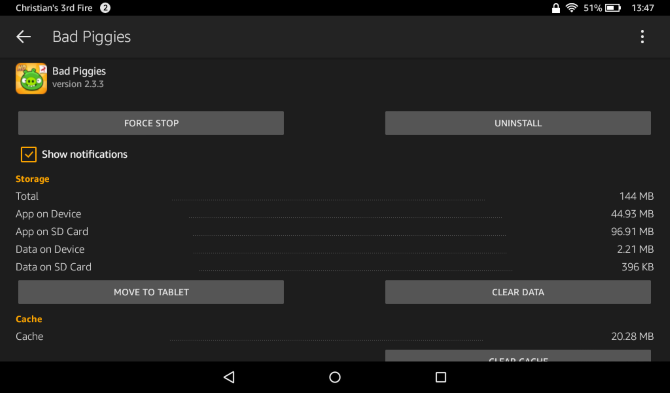
Mocht dit niet veranderen, open dan Instellingen> Apps en games waar u de betreffende app kunt vinden (met behulp van de Filter door drop-down menu) en controleer hoeveel Opslag het gebruikt, de grootte van de app's Cache, En elk Standaardwaarden en Rechten.
Gebruik de om te controleren op een onmiddellijke verbetering van de prestaties Forceer stop knop. Dit werkt meestal, maar zo niet, gebruik dan de Verwijder gegevens, Cache wissen, en Standaardinstellingen wissen toetsen.
Bij gebrek hieraan moet je dat natuurlijk doen Verwijderen de app volledig.
U kunt ruimteproblemen oplossen door op de te tikken Verplaatsen naar opslag knop in de instellingen voor grote apps. Waar compatibel, kunnen apps vervolgens naar uw worden gemigreerd micro SD kaart 5 te vermijden fouten bij het kopen van een MicroSD-kaartHet kopen van MicroSD-kaarten lijkt misschien eenvoudig, maar hier zijn enkele kritieke fouten die u moet vermijden als u geen spijt van uw aankoop wilt hebben. Lees verder .
10.3 Omgaan met synchronisatieproblemen
Waarschijnlijk het meest frustrerende probleem dat u op uw tablet tegenkomt, heeft te maken met het synchroniseren van inhoud vanuit de Amazon Cloud.
Deze kunnen zich op verschillende manieren manifesteren. Als je bijvoorbeeld meerdere Kindle-apparaten hebt - of je gebruikt een Kindle-app op een smartphone - dan kunnen er problemen ontstaan bij het vinden van paginanummers. Aan de andere kant zijn problemen met ontbrekende pagina's vaak te wijten aan de Kindle-service van de auteur van het boek. In deze situatie kunt u de gebruiken Verslag doen van optie in de productvermelding van de Kindle Store van het boek.
Problemen met het downloaden van een boek kunnen worden opgelost door Amazon Fire opnieuw op te starten en wifi los te koppelen / opnieuw aan te sluiten. Ondertussen zijn problemen met het openen van een boek vaak te wijten aan een fout tijdens het downloaden. Dit moet worden afgehandeld door uw boekenlijst te openen, lang op het betreffende item te tikken en te selecteren Verwijderen uit apparaat. Zodra dit is gebeurd, schakelt u over naar Wolk bekijken, zoek het boek en tik op de omslagillustratie om correct te downloaden.
Het herstarten van de tablet kan ook helpen als de problemen aanhouden; deze oplossingen kunnen ook worden gebruikt voor problemen bij het synchroniseren van tijdschriften.
10.4 Ik ben mijn wachtwoord kwijt!
Heeft u stappen ondernomen om uw apparaat te beveiligen met een wachtwoord voor een vergrendelingsscherm? Zorg ervoor dat je de code niet vergeet! Mocht dit gebeuren, dan dwingt je Amazon Fire je om het apparaat te herstellen naar de standaard fabrieksinstellingen.
In dit geval wordt uw Amazon Fire opnieuw opgestart en worden alle persoonlijke gegevens en inhoud verwijderd. U kunt het pas correct gebruiken als u zich opnieuw registreert. Zodra dit is gebeurd, kunt u beginnen met het downloaden van uw favoriete boeken uit de Amazon Cloud.
Mocht u nog steeds een wachtwoord moeten instellen, probeer dan een wachtwoord dat u niet zult vergeten!
Begin met lezen!
Het Amazon Fire-assortiment is een geweldige selectie apparaten die een alternatief bieden voor de gebruikelijke Apple- en Android-tablets. Ze vervangen ook de basis E-Ink Kindle e-readers.

De omvang en flexibiliteit van de Fire maakt hem tot de beste keuze in een markt waar hij al concurrenten heeft gezien. Nu heeft Amazon zijn aandacht gericht op de iPad Mini en verschillende sub-10-inch tablets van Samsung en anderen. Je zou niet wedden tegen Amazon!
Al met al biedt uw Amazon Fire een plezierige gebruikerservaring. Je hebt directe toegang tot je favoriete films, tv-programma's en muziek en een grote selectie aan apps en games. En vergeet je Kindle-boeken en Comixology-strips niet.
Het plezier van het kunnen dragen van duizenden boeken in je zak is verbeterd. Nu zit alles waar je van houdt bij hen!
Bekijk ook deze uitstekende artikelen over Amazon Fire:
- Verwijder advertenties en installeer Google Play op Kindle Fire zonder root Verwijder advertenties en installeer Google Play op Kindle Fire zonder rootHaal meer uit uw Amazon Fire-tablet! Hier leest u hoe u Google Play op een Kindle Fire installeert en Amazon Fire-advertenties gratis zonder root verwijdert. Lees verder
- Verborgen Kindle-functies die u moet kennen Verborgen Kindle-functies die u moet kennen Lees verder
- Hoe u updates op uw geroote Amazonevuur kunt voorkomen Hoe u updates op uw geroote Kindle Fire kunt voorkomenAls je een van de vele Kindle Fire-bezitters bent die hun apparaat hebben geroot om functionaliteit toe te voegen (zoals toegang tot Google Play), wil je voorkomen dat de update wordt verzonden ... Lees verder
- Dit is hoe om te gaan met post-root Amazon Fire Syncing-problemen Hoe om te gaan met Post-Root Kindle Fire SynchronisatieproblemenAmazon wil heel graag dat de Kindle Fire niet wordt geroot - dit breekt tenslotte de ommuurde tuin die ze hebben opgezet voor het installeren van apps, enz. - en push regelmatig updates ... Lees verder
- Hoe u het meeste kunt halen uit de opslag van 8 GB van uw Amazon Fire Hoe u het meeste kunt halen uit de opslag van 8 GB van uw Kindle FireIk had vorige week bijna geen ruimte meer op mijn Kindle Fire. Helaas was ik niet achter mijn computer, wat betekende dat ik niet zomaar gegevens van het apparaat kon verplaatsen - ik zou moeten verwijderen ... Lees verder
Christian Cawley is adjunct-redacteur voor beveiliging, Linux, doe-het-zelf, programmeren en technische uitleg. Hij produceert ook The Really Useful Podcast en heeft uitgebreide ervaring met desktop- en softwareondersteuning. Christian is een medewerker van het Linux Format-tijdschrift en is een Raspberry Pi-knutselaar, Lego-liefhebber en retro-gamingfan.